A TikTok értesíti a képernyőképeket?? Egyes felhasználók igent mondanak, mások pedig nemet. Ha kíváncsi a jogos válaszra, szeretnénk bátorítani, hogy olvassa el ezt a hasznos áttekintést. Megtudhatja, hogy az alkalmazás értesítést küld-e a rögzítési folyamat után. Ettől eltekintve, ebben a bejegyzésben megtudhatja, hogyan készíthet képernyőképet iPhone- és Android-eszközein számítógépe segítségével. Mindezekkel együtt jöjjön ide, és tudjon meg többet a vitáról.
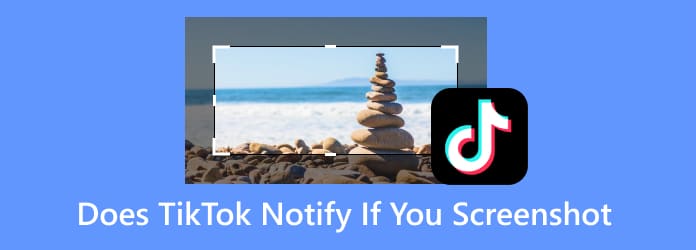
1. rész. A TikTok értesíti a képernyőképet
A TikTok értesíti Önt, ha képernyőképet készít? Nos, ha képernyőképet fog készíteni a TikTokon, megteheti. A TikTok nem értesíti a felhasználókat, amikor képernyőképet készít. Ezzel mindent rögzíthet a készülékén anélkül, hogy aggódnia kellene a tulajdonos reakciója miatt. Másrészt akkor sem kap értesítést, ha más felhasználók képernyőképeket készítenek a TikTok bejegyzéséről. Ezért, amikor képernyőképet készít, minden szükséges részletet megkaphat, és elmentheti az eszközeire.
2. rész. Hogyan készítsünk képernyőképeket a TikTokon
Ha TikTok-videókat vagy -bejegyzéseket néz, előfordulhat, hogy valamilyen célból képernyőképet szeretne készíteni. Ez lehet kedvenc jelenetének rögzítése, információk megszerzése, másolat elkészítése stb. Tehát, ha szeretné tudni, hogy milyen egyszerű lépésekkel rögzítheti kedvenc részét a TikTok alkalmazásban, támaszkodhat erre a szakaszra. Megtanulja, hogyan készíthet képernyőképet a TikTokon Android és iPhone eszközök használatával.
Hogyan készítsünk képernyőképet a TikTokon Androidon
1. lépés.Nyissa meg Android telefonját, és indítsa el a TikTok Alkalmazás. Ezt követően már a telefon képernyőjén is láthatunk különféle bejegyzéseket.
2. lépés.Miután megtalálta a tartalmat, a billentyűk segítségével elindíthatja a képernyőképet. Nyomja meg egyszerre a Hangerő csökkentése és a Bekapcsológombot. Ezt követően látni fogja, hogy a képernyőt hatékonyan rögzítették.

Hogyan készítsünk képernyőképet a TikTokon iPhone-on
1. lépés.Nyissa meg iPhone-ját, és futtassa a TikTok Alkalmazás. Ezután navigálhat, hogy milyen tartalmat szeretne rögzíteni.
2. lépés.Miután megtalálta a videót, amelyről képernyőképet szeretne készíteni, használhatja az egyszerű gombokat. Egyszerre is megnyomhatja és felengedheti a Hangerő csökkentése és a Bekapcsológombot. Használhatja a segítő érintést is, és kiválaszthatja az Eszköz > Képernyőkép funkciót.

Ha hatékony képernyőképes szoftvert keres, amellyel korlátozás nélkül rögzítheti a telefon képernyőjén megjelenő összes tartalmat, használhatja Képernyőrögzítő. Hadd nyújtsunk részletes információkat erről a képernyőképes szoftverről. A Screen Recorder egy letölthető program Windows és Mac operációs rendszeren. Ingyenesen letölthető, így minden felhasználó számára elérhetőbbé válik. Ennek a szoftvernek az egyik fő funkciója a képernyő különböző módokon történő rögzítése. Ez magában foglalja a teljes képernyő, az egyéni terület, a különböző lapok, ablakok és egyebek képernyőképének elkészítését. Ettől eltekintve, a legjobb dolog itt az, hogy még egy görgető ablakot is rögzíthet. De várj, van még. A Képernyőrögzítő képes képernyőképeket készíteni a TikTokon Android- és iPhone-eszközein. Csak csatlakoztatnia kell a programot, és máris indulhat
Tekintse meg az alábbi lépéseket, hogy megtudja, hogyan készíthet képernyőképet iPhone-on és Androidon a Screen Recorder segítségével a számítógépén.
Készítsen képernyőképet Android képernyőjén
1. lépés.Az első dolog az, hogy letölti a Képernyőrögzítő Windows vagy Mac operációs rendszerén. A szoftver egyszerű eléréséhez nyomja meg az alábbi kattintható Letöltés gombot is. Ezt követően folytassa a telepítési folyamattal.
Ingyenes letöltés
Windowshoz
Biztonságos letöltés
Ingyenes letöltés
macOS számára
Biztonságos letöltés
2. lépés.Ezt követően megjelenik a szoftver fő felülete. Kattints a Telefon opciót a jobb oldali felületről. Ezután válassza az Android Recorder lehetőséget. Egy másik felület jelenik meg a képernyőn.

3. lépésEzután két lehetőség közül választhat a program telefonján történő csatlakoztatásához, használhatja a WiFi vagy USB csatlakozás opciót. Válasszuk ki a Wi-Fi kapcsolatot. Ezenkívül le kell töltenie a FoneLab alkalmazást Android-eszközére, hogy a szoftvert a telefonhoz csatlakoztassa.

4. lépés.A WiFi kapcsolat opció alatt már három különböző módon csatlakoztathatja telefonját. Ezek a Detect, a PIN Code és a QR Code.

5. lépés.Ha elkészült, a telefon képernyője már megjelenik a számítógépén. Léphet a TikTok alkalmazásba, és elkezdhet képernyőképet készíteni. Ehhez kattintson a Pillanatkép lehetőségre. Ezután automatikusan rögzíti a TikTok tartalmat a képernyőről. Ráadásul ezt a funkciót sajátként használhatja Android hangrögzítő.

Készítsen képernyőképet iPhone képernyőjén
1. lépés.Nyissa meg a Screen Recorder programot, és lépjen a Telefon részre. Ezt követően a program egy másik felületet fog megjeleníteni a képernyőn.

2. lépés.A felületről két lehetőség kínálkozik. Mivel iPhone-t használ, kattintson az iOS lehetőségre. Ezután lépjen az iPhone készülékére, és kattintson a Képernyőtükrözés gombra. Ezután csatlakozzon, és kattintson a Képernyőfelvétel lehetőségre rögzítse iPhone képernyőjét.
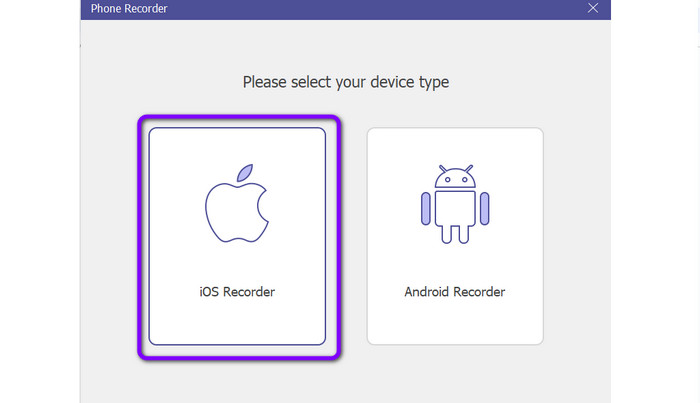
3. lépésEzt követően már látni fogja a telefon képernyőjét a számítógépen. Ezzel megnyithatja a TikTok alkalmazást. Ha el szeretné kezdeni a képernyőkép készítését, az alábbiakban látni fogja a Pillanatkép gombot. Kattintson erre a gombra, és automatikusan elmenti a rögzített képernyőt a TikTok-ból.

3. rész GYIK arról, hogy a TikTok értesít-e, ha képernyőképet készít
-
Menthető a TikTok vízjel nélkül?
Igen, ez az. A TikTok lehetővé teszi a felhasználók számára, hogy vízjel nélkül elmentsék a TikTok videót. Ezzel a videódat minden bosszantó vagy zavaró elem nélkül készítheted el. Tehát, ha vízjelek nélkül szeretne menteni egy TikTok-videót, lépjen a TikTok-profiljába. Ezután érintse meg a három pontot a jobb felső felületen, görgessen le, és váltson. Ha elkészült, a videó vízjel nélkül menthető.
-
Menthetsz TikTok képeket?
Határozottan igen. A TikTok videók mentése egyszerű feladat. Mindössze annyit kell tennie, hogy lenyomva tartja a telefon képernyőjét. Ezután válassza a Fénykép mentése lehetőséget. Ezt követően kiválaszthatja, hogy milyen képet szeretne kapni, majd kattintson az alkalmazás fő felülete alatti Mentés gombra.
-
Láthatja valaki, hogy menti-e a TikTok-ját?
Nem. A TikTok alkalmazás nem értesíti Önt, ha valaki elmenti TikTok-videóit. A videó közzététele után minden felhasználó hozzáférhet a videóhoz az Ön engedélyével vagy anélkül.
-
A TikTok értesíti Önt, amikor képernyőképet készít?
Abszolút nem. Amikor azt tervezi, hogy képernyőképet készít az üzenetekről a TikTokon, az alkalmazás nem értesíti Önt. Tehát ha valakivel szeretné megörökíteni az üzeneteit, akkor nem kell a többi felhasználóra gondolnia. Mindössze rögzítenie kell, és elmentenie a készülékére.
-
A TikTok értesíti Önt, ha képernyőképet készít egy profilképről?
Ha képernyőképet szeretne készíteni egy másik felhasználó profilképéről, az nem értesíti a tulajdonost. Ha azonban meglátogatja a profiljukat, a TikTok tudatja a felhasználókkal, hogy a TikTok-profiljukhoz érkezett.
Becsomagolás
A TikTok értesíti a képernyőképeket?? Nos, most már tudja a választ, ha elolvassa ezt a bejegyzést. Azt is megtanulta, hogyan készítsen képernyőképet Android és iPhone készülékén a Képernyőrögzítő. Tehát, ha hatékonyan és egyszerűen szeretné rögzíteni a telefon képernyőjét, használja ezt a programot Windows és Mac számítógépeken.
Továbbiak a Blu-ray Mastertől
- Nézzünk egy tökéletes áttekintést az OMXPlayer programról
- Swinsian Music Player: Fejlett szoftver Mac-eszközökhöz
- Plex Media Player áttekintése: Többplatformos médialejátszó
- Átfogó útmutató a Musicolet zenelejátszóról
- 4 figyelemre méltó AMR-fájllejátszó: Nyissa meg az AMR-audiót zökkenőmentesen
- Mi az, és hogyan kell használni a Samsung Music alkalmazást telefonon [MEGOLDVA]


